Hulu-Fehler RUNUNK13: Ursachen und praxisnahe Lösungen


Was bedeutet der Fehler RUNUNK13? Eine kurze Definition
RUNUNK13 ist ein Hulu-Fehlercode, der darauf hinweist, dass die App oder der Browser Probleme hat, Videoinhalte über die aktuelle Internetverbindung abzurufen. Meist handelt es sich um Netzwerk-, Cache- oder Berechtigungskonflikte. Dieser Artikel erklärt Ursachen, prüfbare Hypothesen und konkrete Schritte zur Behebung.
Wichtig: RUNUNK13 ist kein Hardwaredefekt des Endgeräts im engeren Sinn; er entsteht normalerweise durch Netzwerkbedingungen, App-Daten oder Browsereinstellungen.
Wann hilft diese Anleitung und wann nicht
- Hilft meist: instabile WLAN-Verbindung, fehlende Cookies/JavaScript, beschädigter App-Cache, veraltete App/Browser, störender VPN.
- Hilft weniger: globale Hulu-Serverausfälle oder account-spezifische Sperren — in diesen Fällen kann nur Hulu selbst Abhilfe schaffen.
Kurzübersicht der häufigsten Ursachen
- Netzwerklatenz / zu geringe Bandbreite
- Beschädigter Cache oder fehlerhafte App-Installation
- Veralteter Browser oder App
- Blockierte Cookies oder deaktiviertes JavaScript
- VPN, Proxy oder Netzwerk-NAT-Probleme
- Hulu-Serverstörung
Schnelle Fehlerbehebungs-Checkliste (Schnell-Playbook)
- Gerät + Router neu starten.
- Geschwindigkeit testen (Mindestziele: 5 Mbit/s für HD, 15 Mbit/s für 4K).
- Browser/ App neu laden; Cache und Cookies löschen.
- Hulu-App reparieren oder neu installieren.
- JavaScript und Cookies erlauben.
- VPN/Proxy deaktivieren und erneut testen.
- Status von Hulu prüfen (z. B. Downdetector).
- Support kontaktieren, wenn nichts hilft.
Detaillierte Lösungen — Schritt für Schritt
1. Gerät und Router neu starten
Warum: Viele kurzzeitige Netzwerk- oder App-Probleme lösen sich durch Neustarts. Das setzt temporäre Fehler in Netzwerk-Schnittstellen und Anwendungen zurück. So geht’s:
- Gerät komplett ausschalten, 10–20 Sekunden warten, wieder einschalten.
- Router/Modem für 30 Sekunden vom Strom trennen, dann wieder anschalten. Hinweis: Nach Router-Neustart kann es 1–3 Minuten dauern, bis alle Dienste wieder verbunden sind.
2. Internetverbindung prüfen und Geschwindigkeit messen
Warum: Unterbrochene oder zu langsame Verbindungen führen zu Pufferung und Fehlern wie RUNUNK13. Mindestanforderungen:
- 5 Mbit/s (Download) für HD-Streaming
- 15 Mbit/s (Download) für 4K/UHD-Streaming Praktische Schritte:
- Führe einen Speedtest auf dem Gerät aus, das Hulu verwendet (z. B. Google Speedtest oder speedtest.net).
- Wenn du ein Smartphone benutzt, stelle Nähe zum Router sicher oder teste per LAN, falls möglich.
- Teste die Verbindung mit einem weiteren Gerät im selben Netzwerk, um Router- vs. Gerätedefekt zu unterscheiden. Wenn die Werte deutlich unter den Mindestwerten liegen: Router neu starten, WLAN-Kanal wechseln oder den Internetanbieter kontaktieren.
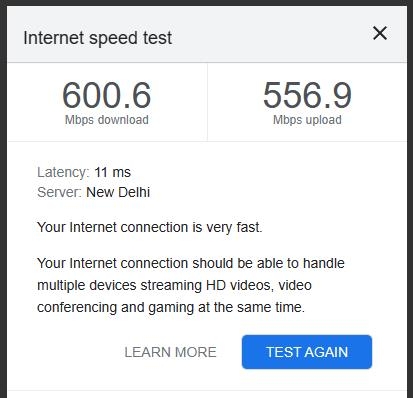
3. Hulu-App neu starten
Warum: Gelegentlich bleibt die App in einem Fehlzustand hängen. Ein Neustart lädt Komponenten frisch. So geht’s auf Mobilgeräten:
- Android/iOS: App aus dem App-Switcher vollständig schließen und neu öffnen.
- TV/Streaming-Box: App beenden oder Gerät neu starten.
4. Seite oder Wiedergabeinhalt neu laden
Warum: Manchmal hilft das einfache Nachladen des Streams, weil eine einzelne Anforderungssequenz fehlgeschlagen ist. So geht’s:
- Browser: Seite neu laden (F5) oder Tab schließen und erneut öffnen.
- Streaming-Player: Zurück zur Inhaltsübersicht und den Film/die Folge erneut starten.
5. Cache und Cookies löschen (Browser)
Warum: Beschädigte oder veraltete Cookies/Cache-Daten können Berechtigungen blockieren oder fehlerhafte Anfragen erzeugen. Generelle Vorgehensweise (Chrome-Beispiel, lokalisiert):
- Öffne Chrome.
- Menü > Verlauf > Verlauf anzeigen > Browserdaten löschen.
- Zeitraum “Gesamte Zeit” auswählen.
- Cache und Cookies auswählen, dann “Daten löschen”. Nach Löschen: Browser neu starten, Hulu öffnen und erneut anmelden.
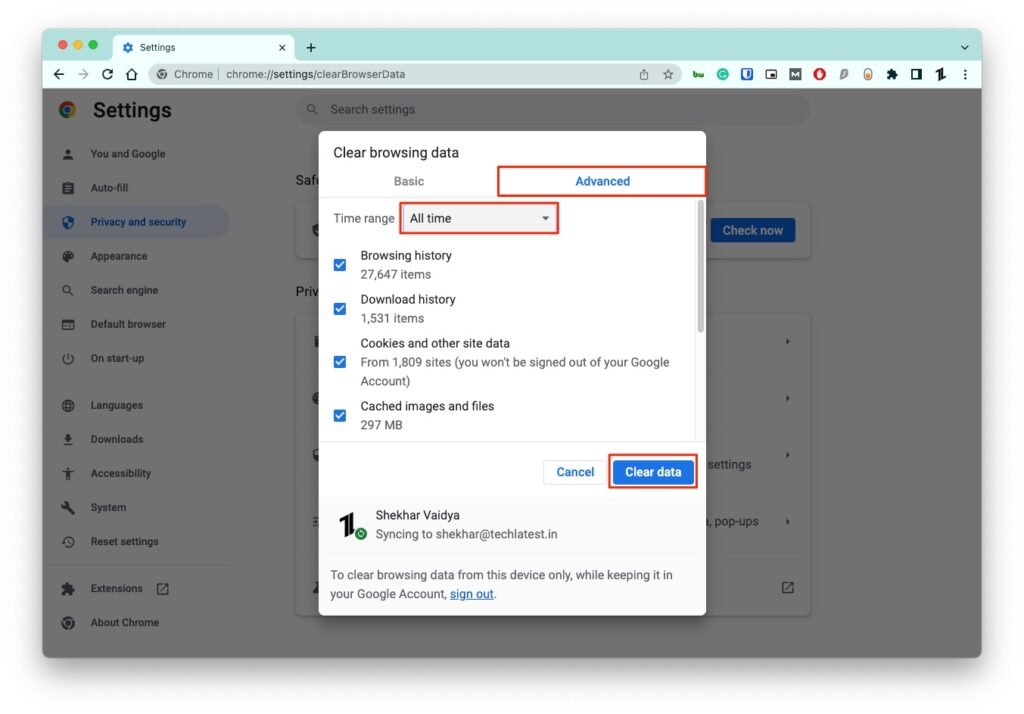
Browser-spezifische Hinweise:
- Firefox: Einstellungen > Datenschutz & Sicherheit > Cookies und Website-Daten > Daten entfernen.
- Edge: Einstellungen > Datenschutz, Suche und Dienste > Browserdaten löschen.
6. Cache und Daten der Hulu-App löschen (Android)
Warum: App-interne Daten können korrupt werden; Löschen erneuert die App-Datenbank. So geht’s:
- Öffne Einstellungen > Apps.
- Tippe auf Hulu.
- Speicher & Cache auswählen.
- “Cache löschen” und bei Bedarf “Speicher löschen” ausführen. Nach dem Löschen: App neu starten und erneut anmelden.
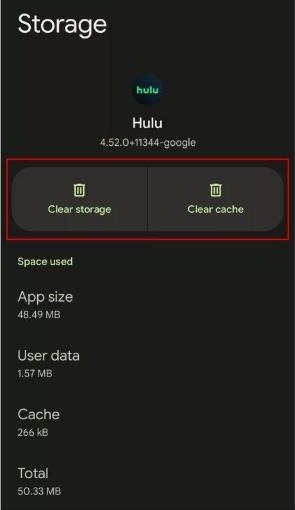
7. Hulu-App unter Windows reparieren oder zurücksetzen
Warum: Windows-Store-Apps können beschädigte Dateien haben; Reparieren versucht, ohne Datenverlust zu korrigieren; Zurücksetzen installiert neu und löscht Einstellungen. So geht’s:
- Einstellungen > Apps > Apps & Features.
- Hulu in der Liste suchen und anklicken.
- “Erweiterte Optionen” wählen.
- Erst “Reparieren” versuchen; klappt das nicht, “Zurücksetzen” auswählen.
- Nach Abschluss Hulu starten, einloggen und testen.
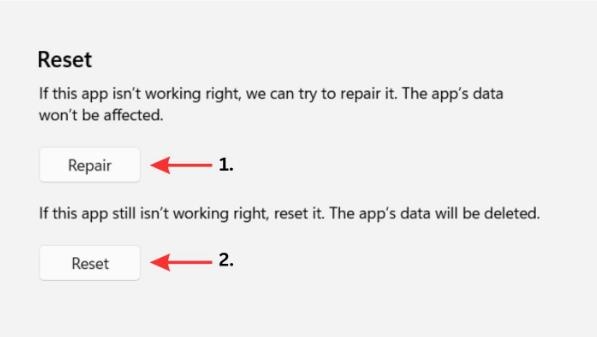
8. JavaScript und Cookies erlauben
Warum: Hulu benötigt in Browsern oft beides, um DRM- und Wiedergabeanfragen korrekt auszuführen. Chrome-Beispiel:
- JavaScript erlauben: Einstellungen > Datenschutz und Sicherheit > Website-Einstellungen > JavaScript > Auf “Zugelassen” setzen oder direkt für https://www.hulu.com erlauben. Tipp: Du kannst diese Seite direkt öffnen (eingeben in die Adresszeile):
chrome://settings/content/siteDetails?site=https%3A%2F%2Fwww.hulu.com
Cookies erlauben:
- Einstellungen > Datenschutz und Sicherheit > Cookies und andere Websitedaten > “Alle Cookies zulassen” oder zumindest Cookies von Drittanbietern nicht generell blockieren.
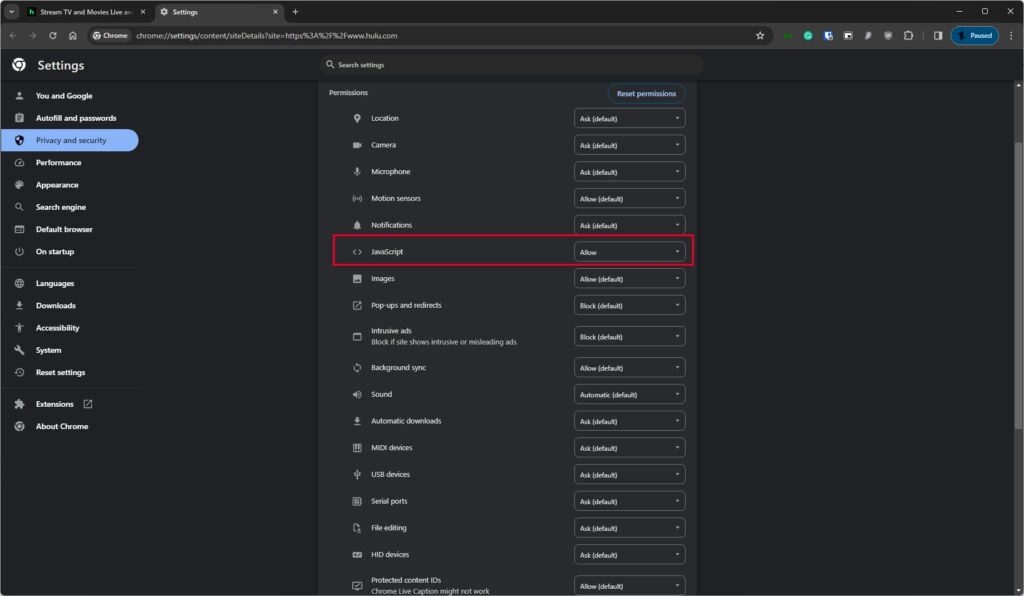
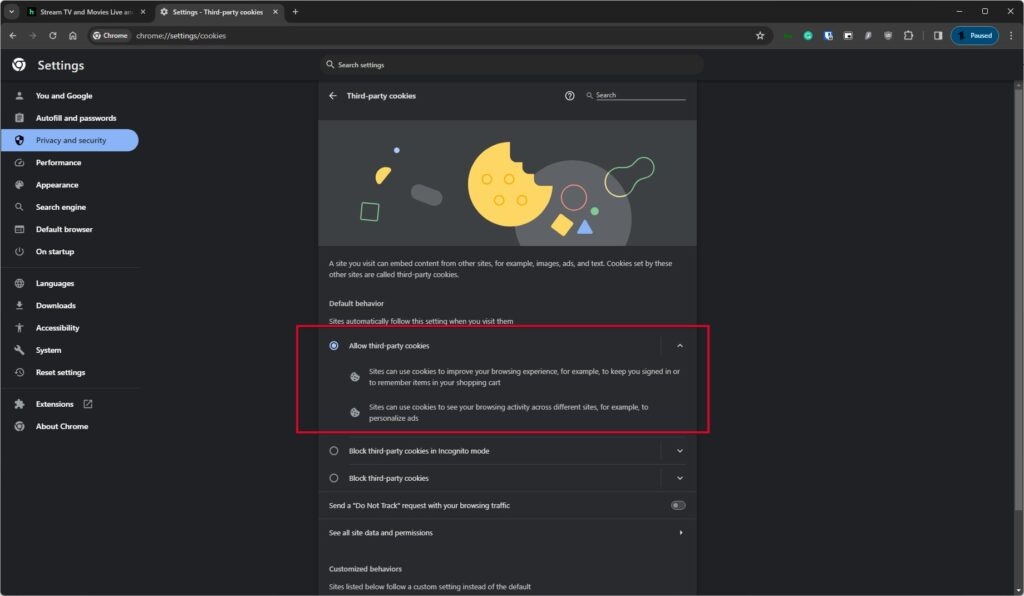
Wichtig: Manche Datenschutz-Extensions (z. B. strikte Content-Blocker) können JavaScript/Cookie-Zugriff für Hulu verhindern. Deaktiviere solche Erweiterungen testweise.
9. VPN oder Proxy ausschalten und erneut testen
Warum: VPNs können zu Blockaden, geänderten Routingpfaden oder zu geringer Bandbreite führen, was RUNUNK13 auslösen kann. Viele kostenlose VPNs teilen Bandbreite und erzeugen Verzögerungen. Was tun:
- VPN/Proxy temporär deaktivieren und Hulu ohne VPN testen.
- Falls du einen kommerziellen VPN nutzt, teste einen Server in deinem Land oder wechsle Anbieter. Hinweis zur Privatsphäre: Gute, kostenpflichtige VPNs bieten bessere Stabilität. Wenn du eine starke Privatsphäre brauchst, wähle einen seriösen Anbieter; vermeide kostenlose VPNs mit begrenzter Bandbreite.
10. Hulu-App deinstallieren und neu installieren
Warum: Eine Neuinstallation entfernt mögliche Fehler, beschädigte Bibliotheken und korrupte Einstellungen. So geht’s mobil und auf TV:
- Android/iOS: App deinstallieren und anschließend aus dem Play Store/App Store neu installieren.
- Smart-TVs/Streaming-Boxen: App deinstallieren (falls möglich) oder Gerät neu booten und App neu installieren.
11. Serverstatus von Hulu prüfen
Warum: Wenn Hulu-Server Probleme haben, kannst du lokal nichts ändern. So geht’s:
- Seiten wie Downdetector anzeigen, ob es aktuelle Meldungen zu Hulu gibt.
- Offizielle Hulu-Kanäle (Twitter/Statusseite) prüfen. Wenn ein Ausfall bestätigt ist: Abwarten, später erneut testen.
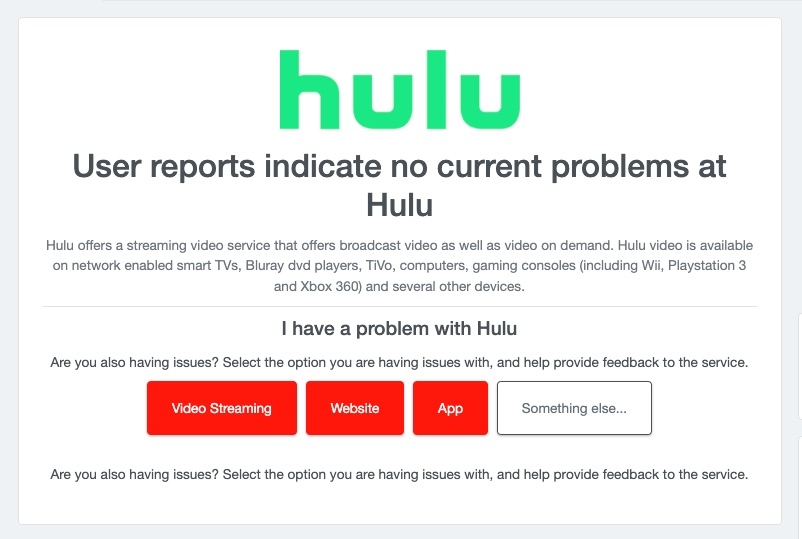
12. Hulu-Support kontaktieren
Wenn alle Maßnahmen fehlschlagen, wende dich an Hulu-Support:
- Hilfeseite von Hulu besuchen und Fehlerdetails (Gerät, Zeit, Schritte, Screenshots) bereitstellen.
- Community-Foren können Lösungen von anderen Nutzern zeigen.
Entscheidungshilfe: Kurzer Debug-Flow (Mermaid)
Nutze diesen vereinfachten Ablauf, um gezielt vorzugehen:
flowchart TD
A[Start: RUNUNK13 erscheint] --> B{Ist die Verbindung stabil?}
B -- nein --> C[Router + Gerät neu starten]
C --> D[Geschwindigkeit testen]
D --> E{>=5 Mbit/s?}
E -- nein --> F[ISP kontaktieren oder Router optimieren]
E -- ja --> G[Cache/Cookies löschen]
B -- ja --> G
G --> H{Läuft es im Browser oder App?}
H -- Browser --> I[JavaScript + Cookies erlauben]
H -- App --> J[App neu starten / Cache löschen]
I --> K{Problem behoben?}
J --> K
K -- ja --> L[Ende]
K -- nein --> M[VPN deaktivieren / Hulu reparieren]
M --> N{Problem behoben?}
N -- nein --> O[Hulu-Server prüfen und Support kontaktieren]
N -- ja --> LRollenbasierte Checkliste (Wer sollte was tun)
- Endnutzer (Zuhause): Neustart, Speedtest, Cache/Cookies löschen, VPN ausschalten, App neu installieren.
- IT-Support (Büro/WLAN): Router-Firmware prüfen, QoS konfigurieren, Port-/NAT-Prüfung, Bandbreiten-Checks.
- ISP: Leitungsqualität testen, Störungen bestätigen, Upstream/Downstream prüfen.
Wann diese Schritte nicht helfen — Gegenbeispiele
- Du erhältst RUNUNK13 nur bei einer bestimmten Serie/Film: Mögliches Inhaltsproblem oder Lizenz-/DRM-Problem — Support kontaktieren.
- Fehler tritt bei mehreren Nutzern gleichzeitig auf und Downdetector zeigt Störungen: Warte auf offizielle Behebung.
- Dein Account ist gesperrt oder regional eingeschränkt: Account-/Lizenz-Probleme sind möglich; Support kontaktieren.
Sicherheits- und Datenschutz-Hinweise
- Deaktiviere VPN/Proxy nur testweise; wenn du aus Datenschutzgründen einen VPN benötigst, suche einen stabilen, schnellen Anbieter.
- Löschen des App-Speichers bedeutet, dass lokale Einstellungen gelöscht werden; deine Hulu-Abonnements bleiben unverändert, da sie serverseitig gespeichert sind.
Metriken und Prüfungen (Kurzmethodik)
- Geschwindigkeit: Ziel ≥5 Mbit/s für HD, ≥15 Mbit/s für 4K.
- Latenz: Ping <100 ms für flüssiges Streaming (je nach Region).
- Paketverlust: Soll idealerweise 0 % sein; >1 % kann Probleme verursachen. Diese Werte helfen, Netzwerkprobleme als Ursache ein- oder auszuschließen.
Kriterien bei Annahme (Abschlusstest)
Beende die Fehlerbehebung, wenn alle folgenden Kriterien erfüllt sind:
- Video startet und bleibt ohne Buffering für 5 Minuten.
- Kein erneutes Auftreten von RUNUNK13 beim Wechseln von Titeln.
- Wiederhergestellte Wiedergabe auf mehreren Geräten (sofern relevant).
Kurze Glossarzeile
- Cache: Temporäre Dateien, die Apps/Browser speichern, um Inhalte schneller zu laden.
- VPN: Virtuelles privates Netzwerk, das deine Verbindung verschlüsselt und die IP ändert.
- DRM: Digital Rights Management, Schutzmechanismen für lizenzierte Medieninhalte.
Fazit
RUNUNK13 ist in der Regel ein Netzwerk- oder App-Datenproblem und lässt sich mit strukturiertem Vorgehen gut beheben: Neustart, Verbindung prüfen, Cache/Cookies löschen, JavaScript/Cookies erlauben, App reparieren oder neu installieren und VPN/Proxy prüfen. Sollte alles fehlschlagen, ist der Hulu-Support der nächste Schritt.
Weiterführende Artikel:
- Wie blockiere ich Werbung auf Hulu?
- Hulu Fehlercode P-DEV320 beheben
- Lösung: “You can rewind and fast forward after the break” Fehler auf Hulu
Wichtige Hinweise: Wenn du Hulu nach diesen Schritten weiterhin nicht nutzen kannst, notiere dir Zeitpunkt, betroffene Titel, verwendete Geräte und die genauen Maßnahmen — das beschleunigt die Hilfe durch den Hulu-Support.
Ähnliche Materialien

Podman auf Debian 11 installieren und nutzen
Apt-Pinning: Kurze Einführung für Debian

FSR 4 in jedem Spiel mit OptiScaler
DansGuardian + Squid (NTLM) auf Debian Etch installieren

App-Installationsfehler auf SD-Karte (Error -18) beheben
